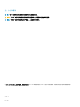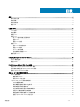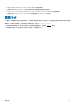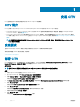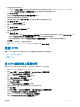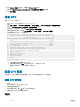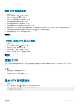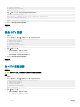Users Guide
10 单击 Options(选项)选项卡,然后选择 VMware Tools 选项。
11 确保选中 Synchronize guest time with host(与主机同步客户机时间)复选框。
12 单击 OK(确定)。
登录 CITV
使用 vSphere Client 登录 CITV。
1 启动 vSphere Client 并连接至 VMware vCenter Server。
2 选择 View(查看) > Inventory(资源清册) > View(查看) > VMs and Templates(虚拟机和模板)。
此时打开 Virtual Machines & Templates(虚拟机和模板)视图。
3 右键单击 CITV 虚拟设备,然后选择 Open Console(打开控制台)。
4 如果该虚拟设备未运行,则选择 VM(虚拟机) > Power(电源) > Power On(开机)。
5 出现登录提示时,键入 CITV 登录凭据:
################################################################
# Welcome to Dell Compellent Integration Tools for VMware #
# Version - 4.x.x.x #
################################################################
Item Status
---------------------------------------------------- ------
1. Set the time zone (Current: UTC) .................... Unset
2. Configure network (eth0) ............................ Unset
3. Configure RMSV ...................................... Unset
4. Register vSphere Web Client Plugin with vCenter
5. Unregister vSphere Web Client Plugin with vCenter
11. Restart Replay Manager for VMware (RMSV)
12. Reboot appliance
13. Change root password
14. Customer support
15. Update appliance
16. Logout
Enter selection [1 - 16]:
a 在登录提示中键入 root 并按 Enter 键。
b 在密码提示符处键入 Fluid(注意区分大小写),然后按 Enter 键。
登录后,将显示 CITV 命令行界面 (CLI) 提示符。
配置 CITV 设置
首次登录 CITV 后,请配置时区和网络设置。此外,Dell 建议在此时更改 CITV 的根密码。
配置 CITV 的时区
1 登录 CITV。
2 在 CLI 提示符中,键入 1 并按 Enter 键。
3 使用地理位置指定时区。
4 显示正确的时区时,键入 1 并按 Enter 键以保存更改。
5 设置时区后,按 Enter 键以返回主菜单。
相关链接
登录 CITV
8
安装 CITV